Раздел: Документация
0 ... 64 65 66 67 68 69 70 ... 149 Упражнение 2. Печать листов Конечно, для получения качественной документации нужно создать одну или несколько вкладок Layout (Лист) с ПВЭ и производить печать из них. В файле Taisei Detail Plan.dwg имеется одна вкладка листа. Посмотрите, какие параметры печати для нее установлены. 1. Перейдите на вкладку ISO Final Plot. Судя по названию, она вероятно предназначена для печати чертежа на листе формата А1. Здесь имеется три ПВЭ. . Активизируйте верхний экран двойным щелчком мыши и обратите внимание на список масштабов панели Viewports (ВЭкраны) — в нем установлен масштаб 1:30 (рис. 10.3). Проверим установки данной вкладки.
 Рис. 10.3. Вкладка листа для печати на листе формата А1 2. Вызовите из меню команду File Page Setup Manager (Файл Диспетчер параметров листа) или введите в командной строкеВ открывшемся окне Page Setup Manager (Диспетчер параметров листа) щелкните на кнопке Modify (Изменить), и на экране отобразится диалоговое окно Page Setup (Параметры листа) для установки параметров листа (рис. 10.4). Это окно как по внешнему виду, так и по функциям аналогично окну Plot (Печать). Рассмотрим, какие особенности имеют установки, которые выполняются для листа. Обратите внимание на область Plot area (Печатаемая область) (см. рис. 10.4). Как видите, из списка выбран элемент Layout (Лист), задающий печать листа. В списке Scale (Масштаб) установлен масштаб 1:1, чтобы лист печатался в натуральную величину. (Сравните: в ПВЭ для д ставления черхежа выбран масштаб 1:30.) Устройство вывода в нашем случае I задано. Таким образом, в определенной степени установки листа не полностью зависят от устройства печати. Sate: i]£V, 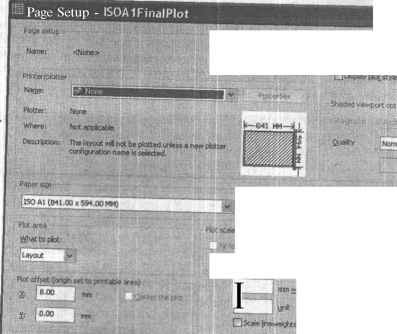 □fte«wi**st>-rti. Пг** orient ry.irxi О Portia* □ Plot tOMfc.-dowi Рис. 10.4. Диалоговое окно Page Setup 3. Выберите устройство печати, которое 3 I Сап« I L gjp - уогиюнлсио в вашей системе. Однако если оно не поддерживает заданный формат бумаги, вы получите предуггоеж-дающее сообщение (рис. 10.5).*т?*ю> предупрежу AutoCAD Warning . selected; plot device. ot supported by щ CUck OK to use the default paper s ize or Cartel to > set be None device.. Рис. 10.5. Принтер не поддерживает указанный для листа формат бумаги В этолс левая случае формат бумаги для листа будет изменен, и для его ВОГ.г.тангт нужно либо выйти из окна, Щелкнув на кнопке Cancel (Отмена) либо Конфигурирование графопостроителей и принтеров Перейдем к рассмотрению вопросов, которые касаются поддержки устройств печати в AutoCAD. Вы узнаете, как конфигурировать графопостроители и создавать файлы .рсЗ, используя такие средства, как Plotter Manager (Диспетчер плоттеров), Add-A-Plotter Wizard (Мастер установки плоттеров) и Plotter Configuration Editor (Редактор параметров плоттера). сменить устройство печати и выбрать другой формат из списка Paper Size (Формат листа). 4. Когда устройство печати выбрано, становится доступной кнопка Plot (Печать). Щелкните на ней для запуска процесса печати. О функции предварительного просмотра чертежа мы уже говорили ранее. Добавим, что предварительный просмотр можно осуществлять также с помощью команды Preview (Предвар); в меню ей соответствует пункт File ► Plot Preview (Файл ► Предварительный просмотр). По способу действия она аналогична кнопке Preview (Просмотр), которая используется в диалоговых окнах Plot (Печать) и Page Setup (Параметры листа). Преимущество команды Preview (Предварительный просмотр) состоит в возможности просматривать результаты печати без обращения к названным окнам. Все команды просмотра в контекстном меню указателя, включая Pan (Панорамирование) и Zoom (Зумирование), действуют точно также, как при использовании этих диалоговых окон. Заметим, что диалоговые окна Plot (Печать) и Page Setup (Параметры листа) практически одинаковы, но печатать можно только из первого окна. Кроме того, из диалоговото окна Plot (Печать) можно выйти, щелкнув на кнопке ОК (чертеж будет распечатан) либо на кнопке Cancel (Отмена) (все установки будут отменены). Чтобы сохранить установки вместе с текущимследует щелкнуть на кноп- ке Apply to Layout (Применить к листу), а затем либо щелкнуть на кнопке ОК (чтобы распечатать чертеж), либо закрыть окно (установки сохранятся, а чертеж распечатан не будет). Из диалогового окна Page Setup (Параметры листа) можно выйти, щелкнув на кнопке ОК (все установки автоматически сохранятся) или на кнопке Cancel (Отмена) (все установки будут отменены). Отметим также, что флажок Display Plot Styles (Показать стили печати) имеется только в диалоговом окне Page Setup (Параметры листа). Если к чертежу присоединены таблицы стилей печати и установлен этот флажок, изображение на вкладке Layout (Лист) будет выглядеть, как на бумаге или в режиме полного просмотра. Если вы хотите установить параметры печати, но еще не готовы печатать, вызовите диалоговое окно Page Setup (Параметры листа), установите параметры, используйте кнопку Preview (Просмотр), чтобы просмотреть результат, и сохраните установки, щелкнув на кнопке ОК. Когда вы будете готовы печатать, вызовите диалоговое окно Plot (Печать), в котором непосредственно перед печатью можно изменить установки, и произведите печать. 0 ... 64 65 66 67 68 69 70 ... 149
|
